Wie überprüft man die Rechtschreibung aller Blätter oder des gesamten Arbeitsbuchs auf einmal in Excel?
Dieser Artikel erklärt, wie Sie die Rechtschreibprüfung für alle Blätter oder das gesamte Arbeitsbuch auf einmal in Excel durchführen.
Rechtschreibprüfung für alle Blätter oder das gesamte Arbeitsbuch auf einmal in Excel
Rechtschreibprüfung für alle Blätter oder das gesamte Arbeitsbuch auf einmal in Excel
Führen Sie diese Schritte aus, um die Rechtschreibprüfung für alle Blätter oder das gesamte Arbeitsbuch in Excel durchzuführen.
1. Klicken Sie mit der rechten Maustaste auf eine beliebige Registerkarte im Arbeitsbuch, das Sie auf Rechtschreibung überprüfen möchten, und klicken Sie dann im Kontextmenü auf Alle Blätter auswählen. Siehe Screenshot:
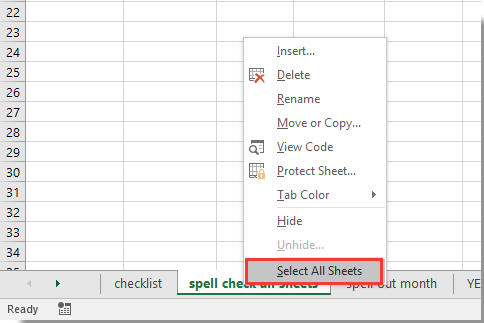
2. Nun sind alle Blätter im aktuellen Arbeitsbuch ausgewählt. Klicken Sie bitte auf Überprüfen > Rechtschreibung, wie im folgenden Screenshot gezeigt.
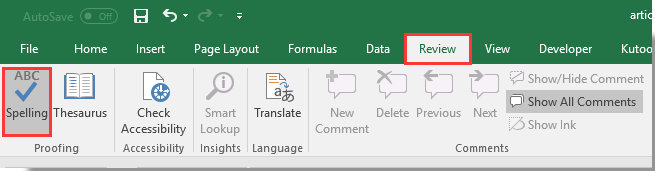
3. Klicken Sie in dem erscheinenden Microsoft Excel-Dialogfeld auf die Schaltfläche Ja.
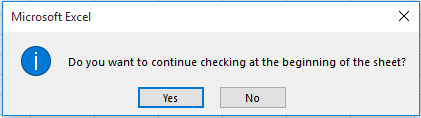
4. Wählen Sie im Dialogfeld „Rechtschreibung“ das richtige Wort in der Liste Vorschläge aus, das Sie benötigen, und klicken Sie dann auf die Schaltfläche Alle ändern. Siehe Screenshot:
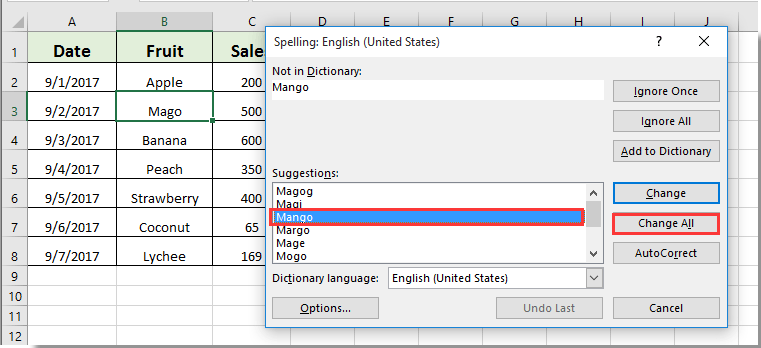
5. Dann erscheint ein weiteres Microsoft Excel-Dialogfeld, das Ihnen den Abschluss der Rechtschreibprüfung mitteilt. Klicken Sie bitte auf die Schaltfläche OK.
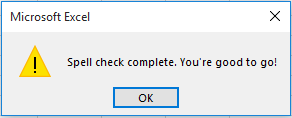
6. Die Rechtschreibprüfung wurde auf alle Blätter angewendet. Um alle Blätter abzuwählen, klicken Sie mit der rechten Maustaste auf eine beliebige Registerkarte und wählen Sie Blätter gruppieren.

Die besten Produktivitätstools für das Büro
Stärken Sie Ihre Excel-Fähigkeiten mit Kutools für Excel und genießen Sie Effizienz wie nie zuvor. Kutools für Excel bietet mehr als300 erweiterte Funktionen, um die Produktivität zu steigern und Zeit zu sparen. Klicken Sie hier, um die Funktion zu erhalten, die Sie am meisten benötigen...
Office Tab bringt die Tab-Oberfläche in Office und macht Ihre Arbeit wesentlich einfacher
- Aktivieren Sie die Tabulator-Bearbeitung und das Lesen in Word, Excel, PowerPoint, Publisher, Access, Visio und Project.
- Öffnen und erstellen Sie mehrere Dokumente in neuen Tabs innerhalb desselben Fensters, statt in neuen Einzelfenstern.
- Steigert Ihre Produktivität um50 % und reduziert hunderte Mausklicks täglich!
Alle Kutools-Add-Ins. Ein Installationspaket
Das Kutools for Office-Paket bündelt Add-Ins für Excel, Word, Outlook & PowerPoint sowie Office Tab Pro und ist ideal für Teams, die mit mehreren Office-Anwendungen arbeiten.
- All-in-One-Paket — Add-Ins für Excel, Word, Outlook & PowerPoint + Office Tab Pro
- Ein Installationspaket, eine Lizenz — in wenigen Minuten einsatzbereit (MSI-kompatibel)
- Besser gemeinsam — optimierte Produktivität in allen Office-Anwendungen
- 30 Tage kostenlos testen — keine Registrierung, keine Kreditkarte erforderlich
- Bestes Preis-Leistungs-Verhältnis — günstiger als Einzelkauf der Add-Ins